Näpunäide.: Vaadake lisateavet Microsoft Formsi kohta või võtke see kohe kasutusele ning looge uuring, viktoriin või küsitlus. Kas soovite rikkalikumaid ettevõtte sümboolika, küsimuste tüüpide ja andmeanalüüsiga funktsioone? Proovige Dynamics 365 Customer Voice’i.
Koosoleku korraldaja või esinejana saateMicrosoft Forms abil luua küsitlusi enne Microsoft Teams koosolekut, seejärel käivitada need, et osalejad mis tahes lõpp-punktist (mobiil, veeb, töölaud) saaksid vaadata ja vastata. Osalejaid saate isegi enne koosolekut küsitluse kaudu koguda ja sinna teavet koguda.
Küsitluse käivitamisel kuvatakse see koosoleku kuval teatisena ja kuvatakse ka koosoleku vestlusaknas. Osalejad saavad kohapeal kiire tagasiside saamiseks luua koosoleku ajal ka sihtotstarbelisi küsitlusi.
Looge küsitlus ja käivitage see enne koosolekut, selle ajal või pärast seda
-
Valige Teamsis Kalender.
-
Otsige üles koosolek, mille jaoks soovite küsitlusi lisada, ja klõpsake või puudutage seda.
-
Valige Vestle osalejatega.
-
Valige

-
Valige Salvesta. Koosolekule lisatakse uus vahekaart Küsitlused .
-
Valige

-
Multiple Choice Poll – looge oma küsimus või avaldus ja seejärel esitage vastusevariandid (kuni 12), mille seast teie sihtrühm saab valida.
-
Mitme valikuga õppetest – mitme valikuga õppetesti jaoks õige vastuse märkimine Kui valite mitu vastust, võib teil olla üks õige vastus või mitu varianti.
Märkus.: Mitme valikuga küsitluse ja mitme valiku õppetesti suvandid pole veel GCC High ja DoD keskkondade jaoks saadaval.
-
Word pilvküsitlus – saate esitada avatud küsimuse ja vaadata, kuidas vastused kajastuvad sõnapilvteenuses.
Märkus.: Word pilvküsitluse suvand antakse välja aeglaselt ja see on peagi saadaval Microsoft 365 tellijatele. See pole veel GCC High ja DoD keskkondade jaoks saadaval.
-
Hindamisküsitlus – laske oma vastajatel hinnata avaldust. Saate kohandada hinnangute skaalat kuni 5 ja kuvada need hinnangud tärnide või arvude kaupa.
-
Reitinguküsitlus – saate lubada vastajatel üksused esimesest viiendani järjestada, lohistades üksuse reitingusse või kasutades üles-/allanooleikooni.
Märkus.: Suvandite juhuesituse sätete abil saate ka määrata, kas suvandid kuvatakse siis, kui need algselt vastajatele kuvatakse.
-
-
Lisage oma küsimusesuvandid ja vastusevariandid.
-
Vastavalt koosolekule valige Anna tulemid pärast hääletamist automaatselt ühiskasutusse ja/või Hoia vastused anonüümsed.
-
Valige Salvesta. See salvestab küsitluse mustandina, kuni olete valmis seda koosoleku ajal käivitama.
Märkus.: Küsitluse vasakus ülanurgas kuvatakse mustand rohelisena, et näidata, et seda pole veel käivitatud.
-
Koosoleku jaoks täiendavate küsitluste loomiseks valige

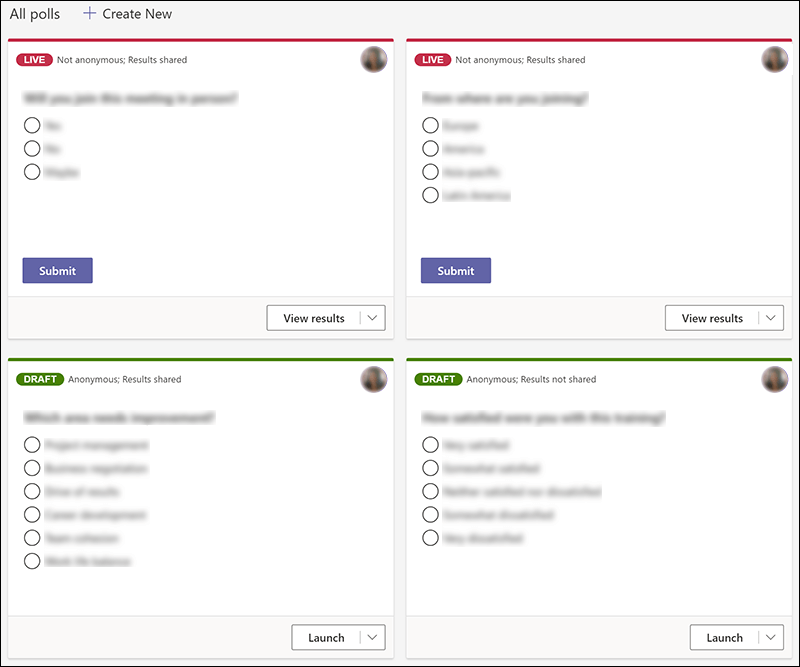
Märkus.: Küsitluste järjestuse muutmiseks klõpsake või puudutage pikalt küsitlust ja lohistage see soovitud kohta.
-
Küsitluse käivitamiseks tehke ühte järgmistest.
-
Valige vahekaardil Küsitlused küsitluses käivitamine , millele soovite vastuseid saada. Seda saate teha enne koosolekut, koosoleku ajal või pärast seda.
-
Valige koosolekuaknas ikoon Küsitlused , mis avab küsitluste paani. Valige küsitluses, mille vastuseid soovite saada, käsk Käivita .Koosolekul osalejad näevad teie küsimusi ja vastusevariante küsitluse teatises, mis kuvatakse nende koosoleku ekraani keskel.
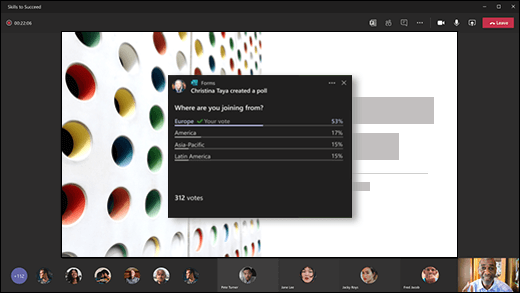
Märkus.: Küsitlusi saavad luua, hallata ja käivitada ainult koosoleku omanikud ja esinejad. Koosolekul osalejad saavad küsitlustele vastata, kuid ei saa neid redigeerida.
Märkus.: Kõik (kas asutusesiseselt või ettevõttevälised) isikud, kes on koosolekukutse edasi saatnud ja Teamsi veebirakendusse sisse logitud, saavad hääletada koosoleku ajal hüpikteatise abil või aknas Tekstvestlus .Anname kõigile koosolekukülalistele aeglaselt välja hüpikteatise. Küsitlustele pääseb koosoleku ajal alati juurde vestlusaknas .
-
-
Vastuseid koguvate küsitluste reaalajas tulemuste vaatamiseks avage vahekaart Küsitlused või Paan Küsitlused .
Näpunäited:
-
Käivitatud ja vastuseid aktsepteerivad küsitlused tähistatakse punasega, küsitluse vasakus ülanurgas kuvatakse LIVE .
-
Suletud ja vastuseid mitte aktsepteerivad küsitlused tähistatakse tumehallis, küsitluse vasakus ülanurgas on suletud .
-
Kui soovite küsitluse uuesti avada, valige jaotise Tulemite eksportimine kõrval olev ripploend ja valige Ava küsitlus uuesti.
-
-
Kui soovite küsitluse sulgeda, küsitluse tulemid eksportida või küsitluse kustutada, valige vastavalt jaotise Tulemite kuvamine kõrval olev ripploend ja seejärel käsk Sule küsitlus, Ekspordi tulemused või Kustuta küsitlus.
Looge küsitlus ja käivitage see enne koosolekut, selle ajal või pärast seda
Mobiilsideseadmes koosoleku jaoks küsitluse loomiseks peate esmalt pääsema koosolekule juurde Teamsi töölauarakenduses või Teamsi veebirakenduses. See lisab teie koosolekule vahekaardi Küsitlused , mida näete teamsis oma mobiilsideseadmes.
-
Valige Teamsi töölauarakenduses või Teamsi veebirakendusesKalender.
-
Otsige üles koosolek, mille jaoks soovite küsitlusi lisada, ja klõpsake või puudutage seda.
-
Valige Vestle osalejatega.
-
Valige

-
Valige Salvesta. Koosolekule lisatakse uus vahekaart Küsitlused .
-
Puudutage mobiilsideseadmes vahekaarti Rohkem , valige Küsitlused ja seejärel puudutage nuppu

-
Valige

-
Multiple Choice Poll – looge oma küsimus või avaldus ja seejärel esitage vastusevariandid (kuni 12), mille seast teie sihtrühm saab valida.
-
Mitme valikuga õppetest – mitme valikutesti jaoks õige vastuse märkimine Kui valite mitu vastust, võib teil olla üks õige vastus või mitu varianti.
-
Open Text Poll – saate esitada avatud küsimuse ja lasta publikul oma sõnades vastuseid anda.
-
Hindamisküsitlus – laske oma vastajatel hinnata avaldust. Saate kohandada hinnangute skaalat kuni 5 ja kuvada need hinnangud tärnide või arvude kaupa.
Märkused:
-
Hulgivalikuküsitluse suvand on nüüd GCC jaoks saadaval. Mitme valiku õppetesti suvand pole veel GCC jaoks saadaval, kuid tehakse peagi kättesaadavaks.
-
Mitme valikuga küsitluse ja mitme valiku õppetesti suvandid pole veel GCC High ja DoD keskkondade jaoks saadaval.
-
Suvandite juhuesituse sätete abil saate ka määrata, kas suvandid kuvatakse siis, kui need algselt vastajatele kuvatakse.
-
-
-
Lisage oma küsimus ja vastusevariandid.
-
Vastavalt koosolekule valige Anna tulemid pärast hääletamist automaatselt ühiskasutusse ja/või Hoia vastused anonüümsed.
-
Valige Salvesta. See salvestab küsitluse mustandina, kuni olete valmis seda koosoleku ajal käivitama.
Märkus.: Küsitluse vasakus ülanurgas kuvatakse mustand rohelisena, et näidata, et seda pole veel käivitatud.
-
Koosoleku jaoks täiendavate küsitluste loomiseks valige

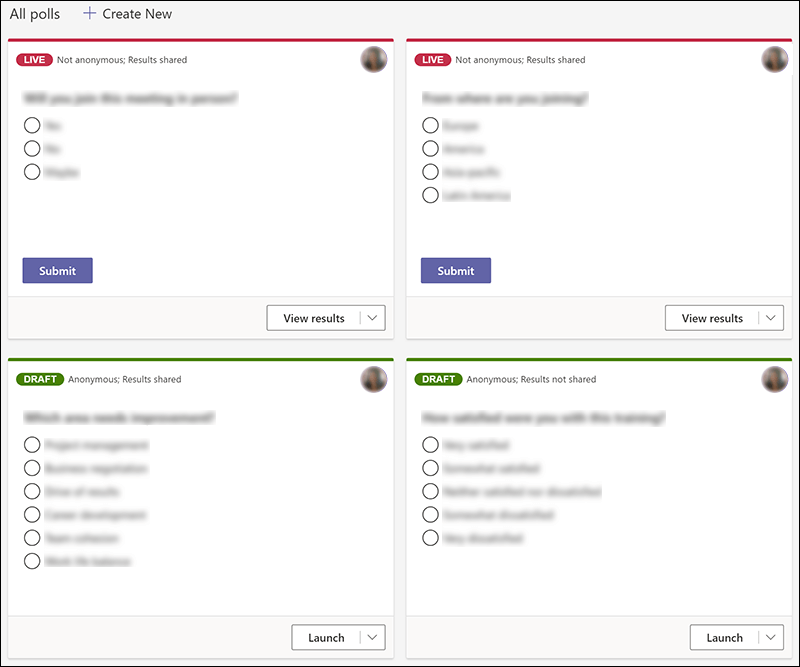
Märkus.: Küsitluste järjestuse muutmiseks klõpsake või puudutage pikalt küsitlust ja lohistage see soovitud kohta.
-
Küsitluse käivitamiseks puudutage ekraani ülaosas vestlusikooni (kui te seda ei näe, puudutage ekraani).
-
Valige > Küsitlused vahekaart Rohkem ja seejärel valige küsitlus, mille soovite käivitada.
Märkused:
-
Küsitluse käivitamisel näevad koosolekul osalejad teie küsimusi ja vastusevariante küsitluse teatises, mis kuvatakse nende koosolekukuva keskel.
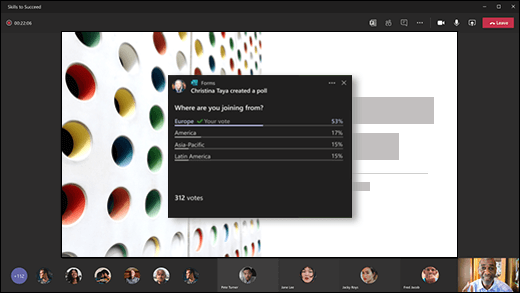
-
Koosolekul osalejatel on ka võimalus küsitluses mitte osaleda, sulgedes küsitluse teate, mis kuvatakse koosoleku ekraani keskel ilma vastust valimata või nuppu Edasta klõpsamata.
Märkused:
-
Kui teie koosolek on edastatud kellelegi väljastpoolt teie meeskonda või asutust, ei saa ta küsitlusi luua ega redigeerida ega vaadata küsitlusteatist, mis kuvatakse koosolekuakna keskel. Nad pääsevad aga koosoleku ajal vestlusaknas olevale küsitlusele juurde.
-
Küsitlusi saavad luua, hallata ja käivitada ainult koosoleku omanikud ja esinejad. Koosolekul osalejad saavad küsitlustele vastata, kuid ei saa neid redigeerida.
-
-
Vastuseid koguvate küsitluste reaalajas tulemuste vaatamiseks avage vahekaart Küsitlused või Paan Küsitlused .
Näpunäited:
-
Käivitatud ja vastuseid aktsepteerivad küsitlused tähistatakse punasega, küsitluse vasakus ülanurgas kuvatakse LIVE .
-
Suletud ja vastuseid mitte aktsepteerivad küsitlused tähistatakse tumehallis, küsitluse vasakus ülanurgas on suletud .
-
Kui soovite küsitluse uuesti avada, valige jaotise Tulemite eksportimine kõrval olev ripploend ja valige Ava küsitlus uuesti.
-
-
Kui soovite küsitluse sulgeda, küsitluse tulemid eksportida või küsitluse kustutada, valige vastavalt jaotise Tulemite kuvamine kõrval olev ripploend ja seejärel käsk Sule küsitlus, Ekspordi tulemused või Kustuta küsitlus.
Microsoft Forms tagasiside
Soovime kuulda teie arvamust! Rakenduse Microsoft Forms kohta tagasiside saatmiseks minge vormi parempoolsesse ülanurka ja valige Veel vormisätteid 
Lisateave
Küsitluse lisamine Teamsi kanalisse või vestlusse
Teamsis loodud rühmavormi kustutamine
Sisseregistreerimiseks ja ühenduse säilitamiseks meeskonna küsitlus
Microsoft Teamsis vormide loomiseks, redigeerimiseks ja läbivaatamiseks kolleegidega töötamine










